【プログラムブロックの基本①】ロボテックカップに活かそう!
5月最初の授業から『ロボテックカップ』に向けての授業が始まりました。
LEGO Educationシリーズの、WEDO2.0を使ったロボテック内の大会です。
大会の内容は『速い車・かっこいい車』を作る。となります。
今日は、【プログラム】について、学んでみましょう。
基本ルール
プログラムストリングを解決策の一環として作成する際、子どもたちは一連の動作と構造を整理し、 モデルに動きを与えます。子どもたちが利用できるプログラミングの最も簡単なルールを以下に挙げます。
 1. 出力
1. 出力
出力とは、作成されたプログラムによって制御されるもので、WeDo 2.0 では例えば、サウンド、ラ イト、ディスプレイやモーターのオンとオフの切り替えが挙げられます。
2. 入力
入力とは、コンピューターやデバイスが受信する情報のことで、数値やテキスト値の形でセンサ ーを使用して入力可能です。例えば、距離などを検知または測定するセンサーは、こうした値を デジタル入力信号に変え、プログラムで使用できるようにします。
3. イベント(待機)
連続動作を実行する前に、何か起こるまで次の動作を待つようにプログラムに指示することがで きます。プログラムは一定時間、またはセンサーが何かを検知するのを待つことができます。
4. ループ
ずっとまたは一定時間反復されるように動作をプログラミングすることができます。
フローブロックの説明

①スタートブロック
使用する場合、常にプログラムストリングの最初に 配置します。このブロックを押して作成したプログラ ムストリングをスタートさせます。
擬似コード:プログラムをスタートさせる
②キー操作スタートブロック
使用する場合、常にプログラムストリングの最初に 配置します。このブロックかキーボードの該当する 文字を押して、作成したプログラムストリングをス タートさせます。同じ文字を含むプログラムストリ ングはすべて同時にスタートします。スタートさせ る文字を変更するには、このブロックを長押しする とキーボードが使えるようになります。
擬似コード:「A」をタップしてプログラムをスター トさせる
③メッセージ受信スタートブロック
常にプログラムストリングの最初に配置します。適切な メッセージを待ってから作成したプログラムストリング をスタートさせます。
擬似コード:「abc」というメッセージを受信したらプロ グラムをスタートさせます
④メッセージの送信
プログラミング画面にメッセージを送信します。同 じメッセージを持つメッセージ受信スタートブロッ クはすべて有効になります。メッセージにはテキス トか数字を使うことができます。
擬似コード:メッセージ「…」を送信す
⑤待機ブロック
このブロックを使ってプログラムに何か起こるのを 待つように伝えます。一定時間またはセンサーから 入力を得るまで待つことができます。適切に機能す るには入力が必要です。
擬似コード:待 1 秒間待機する
⑥反復ブロック
このブロックを使って動作を反復します。反復ブロ ック内に配置されるブロックはループされ、「ルー プブロック」と呼ばれることもあります。 ループは永 久、一定時間、または何か起きるまで反復する可能 性があります。
擬似コード:ステップ…をずっと繰り返す
出力モーターブロック
 ①モーター出力ブロック
①モーター出力ブロック
モーターが所定のレベルで動くように設定します。 レベルは0~10の数値を入力して設定できます。
擬似コード:モーターを動力…で動かす
②モーター On 時間ブロック
モーターを一定時間(秒単位)動かします。時間は 整数または少数の値を入力して設定できます。
擬似コード:モーターを…秒間回転させる
③モーター Off ブロック
モーターの動きを停止させます。
擬似コード:モーターを停止させる
④モーター右回転ブロック
表示方向に軸を回転させるとスタートするようにモ ーターを設定します。 ブロックをタップすると回転方向がすぐに変わりま す。
擬似コード:モーターを右回転させる
③モーター左回転ブロック
表示方向に軸を回転させるとスタートするようにモ ーターを設定します。ブロックをタップすると回転方 向がすぐに変わります。
擬似コード:モーターを左回転させる
サウンドブロックの説明

①サウンドブロック
サウンドを再生します。サウンドは付属のリストか ら選びます。数値を入力するとサウンドを選ぶこと ができます。自分で録音したサウンドを再生するに は、数値0のサウンドを選びます。
擬似コード:サウンド1を再生する
センサーの種類
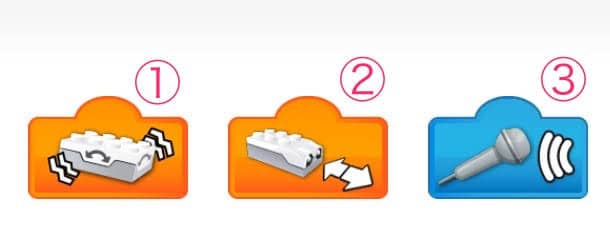 ①チルトセンサー入力
①チルトセンサー入力
チルトセンサーが生成した数値(0、3、5、7、9)をブ ロックに入力します。
②モーションセンサー入力
モーションセンサーが検知した値(0~10)をブロッ クに入力します。
③サウンドセンサー入力
サウンドセンサーが検知した値(0~10)をブロック に入力します。
*********************
ロボット・プログラミング教室ロボテックでは、子どもたちが興味を持つブロックという教材を通じて、強要されることなく自然な流れで課題を解決し、それを発表する、さらには他の人の意見に耳を傾けるという力を育んでいきます。
ロボテックでは、ロボットづくりの無料体験を行っております。
授業で実際に使用しているレゴ®WeDo2.0を使ってロボットを組み立て、動かしてみるところまでを体験いただけます。
お気軽にお申し込みください!
無料体験のお申込みはこちら


